फ़ाइलें हटाएँ/हटाना रद्द
- 1 फ़ाइलें हटाएँ
- 1.1 ब्राउज़िंग/खोज इतिहास हटाना
- 1.2 कुकीज़ हटाएँ
- 1.3 Apps हटाएँ
- 1.4 डाउनलोड हटाएँ
- 1.5 स्थायी रूप से फ़ाइलों को हटाएँ
- 1.6 सुरक्षित हटाएँ
- 1.7 फ़ाइलें deleter
- 1.8 फ़ाइलें आदेश हटाएँ
- 1.10 Google Chrome हटाएँ
- 1.11 फ़ोल्डर हटाएँ
- 1.12 डुप्लिकेट फ़ाइलें हटाएँ
- 1.13 बल प्रयोग में फ़ाइलें हटाएँ
- 1.14 डॉक्टर हटाएँ
- 1.15 पुरानी फ़ाइलें हटाएँ
- 1.16 दूषित फ़ाइलें हटाएँ
- 1.17 अवरोधित फ़ाइलें हटाएँ
- 1.18 लाइन के undeletable फ़ाइलें हटाएँ
- 1.19 ost हटाएँ। फ़ाइलें
- 1.20 YouTube चैनल/वीडियो हटाएँ
- 1.21 जंक फ़ाइलें हटाएँ
- 1.22 मैलवेयर और वायरस को हटाना
- 1.23 जंक फ़ाइलें हटाएँ
- 1.24 Windows अद्यतन फ़ाइल हटाएँ
- 1.25 कचरा हटाना
- 1.26 त्रुटि हटाएँ नहीं कर सकता
- 2 फ़ाइलें हटाना रद्द करें
- 2.1 ठीक नष्ट कर दिया फ़ाइलों
- 2.2 उपकरण हटाना रद्द करें
- 2.3 प्लस हटाना रद्द करें विकल्प
- 2.4 360 हटाना रद्द करें विकल्प
- 2.5 NTFS हटाना रद्द करें विकल्प
- 2.6 freewares हटाना रद्द करें
- 2.7 पुनर्प्राप्त नष्ट कर दिया ईमेल
- 2.8 iPhone से हटा दिया तस्वीरें ठीक हो
- 2.9 एसडी कार्ड से फ़ाइलें हटाए गए पुनर्प्राप्त करें
- 2.10 Android से हटाई गई फ़ाइलें पुनर्प्राप्त करें
- 2.11 हटा दिया तस्वीरें ठीक हो
- 2.12 रीसायकल बिन से फ़ाइलें हटाए गए पुनर्प्राप्त करें
- 2.13 हटाए गए पाठ संदेश पुनर्प्राप्त करें
- 2.14 usb से हटाई गई फ़ाइलें पुनर्प्राप्त करें
- 2.15 पुनर्प्राप्त हटाए गए विभाजन
- 2.16 Dropbox नष्ट कर दिया फ़ाइलों की वसूली
- 2.17 EaseUs नष्ट कर दिया फ़ाइलों वसूली विकल्प
- 2.18 पुनर्प्राप्त हटाए गए वीडियो
- 2.19 शिफ्ट नष्ट कर दिया फ़ाइलों की वसूली
- 2.20 आकस्मिक हटाएँ पूर्ववत् करें
- 2.21 हटाए गए संपर्कों को पुनः प्राप्त
- 2.22 मैक हटाना रद्द करें
- 2.23 नष्ट कर दिया गया फ़ोल्डर पुनर्प्राप्त करें
- 2.24 पेन ड्राइव से फ़ाइलें हटाए गए पुनर्प्राप्त करें
- 2.25 हटाए गए एसएमएस पुनर्प्राप्त करें
- 2.26 हटाए गए नोट्स पुनः प्राप्त
- 2.27 हटाई गई फ़ाइलें पुनर्प्राप्त करने के लिए android Apps
- 2.28 पुनर्प्राप्त हटाए गए Word दस्तावेज़
- 2.29 सिस्टम पुनर्स्थापना हटाई फ़ाइलें
कैसे शिफ्ट नष्ट कर दिया फ़ाइलों को ठीक करने के लिए
आप आपके कंप्यूटर में फ़ोल्डरों का प्रबंधन के रूप में आप अपने कंप्यूटर में अधिक स्थान बनाने के लिए अनावश्यक फ़ाइलों को हटाने के लिए फैसला कर सकते हैं। आपके कंप्यूटर में फ़ाइलों को हटाने के दो तरीके हैं। में है कि वे मैक उपयोगकर्ताओं के लिए कचरे में लाया नहीं जा सकता या रीसायकल बिन windows में आप या तो उन्हें स्थायी रूप से हटा सकते हैं। Windows में यह आदेश SHIFT + DELETE क्लिक करके हासिल की है। जबकि सामान्य Delete कुंजी पर क्लिक करने के हटाने का रीसायकल बिन जहाँ आप उन्हें वहां से पुनर्प्राप्त कर सकते हैं करने के लिए फ़ाइल ले जाता है। इसलिए तुम कैसे आप अपने कंप्यूटर पर फ़ाइलों को हटाने पर सावधान रहना चाहिए।

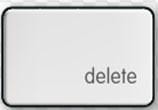
जब आप स्थायी रूप से फ़ाइलें हटाएँ SHIFT + DELETE क्लिक करके इसे वास्तव में हटाया नहीं है। वास्तव में अंतरिक्ष या नष्ट कर दिया फ़ाइल का स्थान मुक्त या पुन: उपयोग के लिए उपलब्ध के रूप में चिह्नित है। जब तक आप का उपयोग करें कि अंतरिक्ष है जब फ़ाइलों को अधिलेखित कर रहे हैं इसलिए, फ़ाइलें अभी भी उपलब्ध हैं। इसका मतलब यह है क्योंकि वे आपके कंप्यूटर के हार्ड ड्राइव से नहीं मिटाया गया है फ़ाइलें अभी भी बरामद किया जा सकता कि।
क्या एक बदलाव ठीक करने से पहले करने के लिए फ़ाइलों को हटाया
तो जब आप उन्हें रीसायकल बिन में संग्रहीत करने के बिना आपकी फ़ाइलों को हटाएँ और उन्हें पुनः प्राप्त करने के लिए इच्छित आप कंप्यूटर का उपयोग करने से संघर्ष करना चाहिए। ऐसा करने के लिए कारण इतनी है कि आप फ़ाइलें हटा दी जाती है उस स्थान पर डेटा को अधिलेखित करने से रोकने के लिए। आपके कंप्यूटर का उपयोग करें और यदि आप अपने कंप्यूटर का उपयोग जारी रखने और तुम अंत होगा नई फ़ाइलों के साथ स्थान पर बैठे अप डेटा को बचाने के लिए नि: शुल्क प्रतीक होगा।
आज की तकनीकी प्रगति के साथ आप अपने कंप्यूटर हार्ड ड्राइव से अपनी गलती से हटाए गए डेटा पुनर्प्राप्त करें। वहाँ शक्तिशाली डेटा वसूली उपकरण है कि चिकना डिजाइन के लिए अपनी डेटा आवश्यकताओं को पूरा करने में आ रहे हैं। यह ऐसी Wondershare डेटा वसूलीइस डेटा वसूली उपकरण के ज्ञान होना अच्छा है। हालांकि वहाँ कई सॉफ्टवेयर बाहर वहाँ अपने डेटा वसूली के लिए सच्चे साथी Wondershare डेटा वसूली है।

सुविधाओं और कार्यों के Wondeshare डेटा Recovey
इस कार्यक्रम के अपने आधिकारिक साइट http://www.wondershare.com/data-recovery/से डाउनलोड के लिए तत्काल उपलब्ध है। इस कार्यक्रम अच्छी तरह से चिकना सुविधाएँ और windows और मैक उपयोगकर्ताओं को समायोजित करने की क्षमता के एक जोड़े के साथ इंजीनियर था। मैक उपयोगकर्ताओं के लिए Wondershare डेटा वसूली के लिए मैक डाउनलोड आप कर सकते हैं या तो इसे खरीद या नि: शुल्क परीक्षण संस्करण बाहर की कोशिश करो। यह इसे समर्थन नोट के लिए महत्वपूर्ण है windows का नवीनतम संस्करण है कि विंडोज 8, windows 7, windows Vista और windows XP है। मैक के लिए मैक ओएस एक्स 10.11 (एल Capitan), 10.10, 10.9, 10.8, 10.7, 10.6 का समर्थन करता है, जबकि
कैसे इस सॉफ्टवेयर को डेटा पुनर्प्राप्त करता है? यह एक सवाल अपने मन सुस्त हो सकता है। यह काफी प्रभावशाली है। यह प्रोग्राम एक महान इंटरफ़ेस है कि आप एक विशेषज्ञ की भर्ती के बिना फ़ाइलें स्कैन कर रहा है द्वारा डेटा पुनर्प्राप्त करने देता है। यह चार प्रकार के पुनर्प्राप्ति मोड, जो मानक मोड के तहत कर रहे हैं के साथ आता है
हटाई गई फ़ाइलें पुनर्प्राप्त करने के लिए फ़ाइल वसूली खोया ।
Portioning और रीसाइज़िंग के कारण खो डेटा पुनर्प्राप्त करने के लिए विभाजन वसूली
कच्चे वसूली यह आमतौर पर इसकी आरंभिक स्वरूप में फ़ाइलें ठीक हो जाए। यह प्रयोग किया जाता है जब दो वसूली मोड में विफल रहता है।
पुनरारंभ रिकवरी आप पहले रिकवरी के साथ आगे बढ़ने में मदद करता है।
वहाँ है कि आप उपयोग कर सकते हैं जब आप नए उपयोगकर्ता हैं एक विज़ार्ड मोड है। यह आपको कुछ सवाल का अभाव तब यह डेटा ठीक हो जाए, हालांकि यह मानक मोड के रूप में प्रभावी नहीं है। चूंकि यह ऐसे डिजिटल कैमरे, हार्ड ड्राइव, एसडी कार्ड, स्मृति कार्ड, फोन, मीडिया खिलाड़ियों और पोर्टेबल ड्राइव किसी भी डिवाइस के साथ compactible है Wondershare डेटा वसूली सबसे अच्छा उपकरण है। इन उपकरणों से आप audios, वीडियो, चित्र, अभिलेखागार, ईमेल, और दस्तावेज़ पुनर्प्राप्त कर सकते हैं। क्या आप इन फ़ाइलों को हटाया, या उन्हें वायरस के कारण खो दिया है, या स्वरूपण, या वायरस के संक्रमण के कारण आप अभी भी है कर सकते हैं उन्हें वापस इस सॉफ्टवेयर का उपयोग कर। इसके अलावा इस कार्यक्रम की मदद से आप पूर्वावलोकन फ़ाइलें कि बरामद किया गया है।
Wondershare डेटा पुनर्प्राप्ति का उपयोग कर नष्ट कर दिया फ़ाइलों को ठीक करने के लिए कैसे
चलो देखते हैं कैसे आप क्लिक करके हटाई गई फ़ाइलों को पुनर्प्राप्त करने के लिए और आगे की हलचल के बिना शिफ्ट और हटाएँ। तुम app डाउनलोड और यह आपके कंप्यूटर में शुरू की है यह सुनिश्चित।
Step1 एक फ़ाइल पुनर्प्राप्ति मोड का चयन करें
जब आप प्रोग्राम खुला आप इसे नीचे एक गाइड के साथ उल्लेख किया वसूली मोड देखेंगे। चूंकि आप पुनर्प्राप्त करना चाहते हैं फ़ाइलें चयन खो दिया फ़ाइल वसूली मोड नष्ट कर दिया।
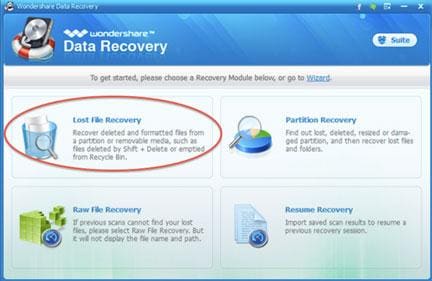
Step2 और स्कैन फ़ाइल प्रकार का चयन करें
आप जो फ़ाइल प्रकारों को पुनर्प्राप्त करने के लिए चाहते हैं? प्रत्येक पर अंकन द्वारा वांछित फ़ाइलों का चयन करें। वहाँ से अगला पर क्लिक करें कि आप फ़ाइलें खो ड्राइव की पहचान करने के लिए।
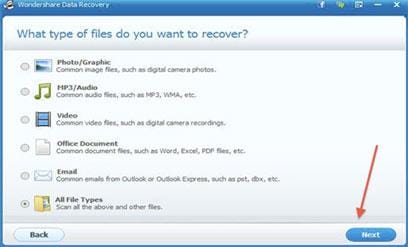
हालांकि यह अब अपेक्षा से अधिक स्कैन करने के लिए ले जाएगा मजबूत बनावट को प्राप्त किया जा करने के लिए अपनी फ़ाइलों के लिए सक्षम करें गहरी स्कैन को सक्रिय करें। तब प्रारंभ बटन पर क्लिक करें और रोगी होना के रूप में आपकी फ़ाइलें पुनर्प्राप्त की हैं।
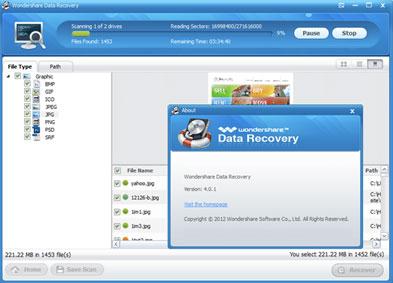
Step3 का Crosscheck और फ़ाइलें पुनर्प्राप्त करें
स्कैनिंग की प्रक्रिया पूर्ण होने के बाद स्कैन किए गए उनके नाम और पथ के साथ दिखाई देगा। बरामद फाइलों की गुणवत्ता भी या तो के रूप में प्रदर्शित की गई है या बुरा होगा। आप दस्तावेज़ों, आडियो और वीडियो अंतिम वसूली से पहले पूर्वावलोकन कर सकते हैं। तय करने के बाद क्या पुनर्प्राप्त करने के लिए वांछित फ़ाइलें चिह्नित करें और ठीकपर क्लिक करें। अंत में उन्हें एक अलग ड्राइव पर सहेजें।
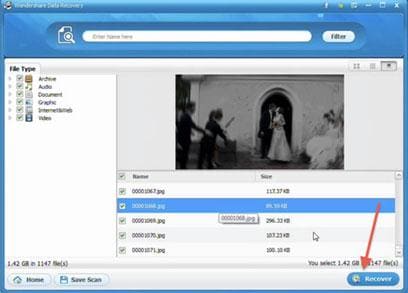
अपने आप को इस बहुमुखी उपकरण है कि डेटा हानि की किसी भी स्थिति को पुनर्प्राप्त कर सकते हैं और दुनिया के बाकी करने के लिए नृत्य क्या है आनंद की एक प्रतिलिपि प्राप्त करें।


